联想win7镜像安装步骤详解
有很多朋友都想要看看联想win7镜像安装步骤,因为联想win7安装的需求量很大,很多朋友都需要!那么到底联想win7安装要怎么去操作呢?下面小编就给大家带来联想win7镜像安装步骤详解,希望大家能够喜欢。
首先使用老毛桃U盘引导制作工具(推荐老毛桃装机版这一款)制作好优盘启动。具体制作方法:
①先把U盘插入电脑USB接口上,等待电脑识别U盘之后然后继续。
②打开并安装已经下载好的老毛桃U盘引导制作工具,安装好之后,点击图中的按钮一键制作成U盘启动盘即可。
③等待引导文件制作完成后退出软件即可,无需测试PE工具!
制作的时候请关闭杀毒软件,因为杀毒软件会误报并删除引导文件。猜你喜欢:怎么装双系统。
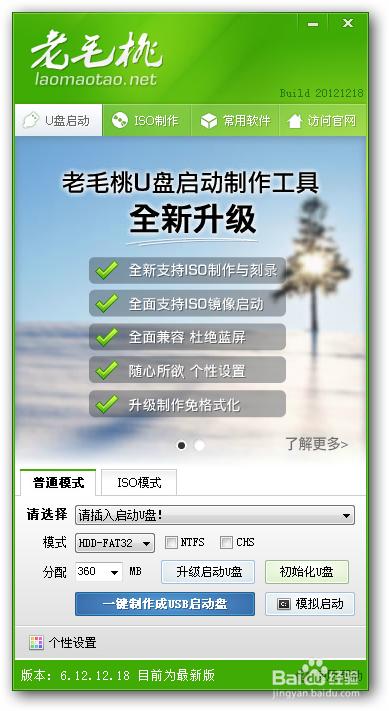
联想win7镜像安装步骤详解图1
然后将下载好的iso格式的win7系统镜像文件进行解压,解压完成后,找到解压包里的win7.gho文件,将win7.gho文件复制到U盘里的GHO文件夹里。

联想win7镜像安装步骤详解图2
下面需要设置联想笔记本的BIOS。将需要重装系统的笔记本电脑重启,等屏幕一亮狂按F2键,紧接着会自动进入BIOS设置界面,我们需要设置和更改一些参数。BIOS设置大同小异,然后选择Exit Saving Changes(英文意思是保存设置并退出),按回车键即可保存更改。
完成之后重启电脑,屏幕一亮狂按F12进入BOOT设置界面,选择USB HDD...选项,按回车键就可以进入U盘装系统界面了。如图:选择第一项或者第二项都可以,然后按回车键,随后就进入了U盘装系统PE界面,在这里可以进行重装系统操作。

联想win7镜像安装步骤详解图3
然后无需任何操作,直至新系统自动安装完成即可,这是你就可以享受美观流畅的新系统给你带来的喜悦啦!

联想win7镜像安装步骤详解图4
以上就是联想win7镜像安装步骤详解了,不知道大家掌握了没有呢?其实这个方法是非常简单的啦,如果大家想要学习联想win7安装的方法,只需要跟着上面的步骤一步步去操作就可以了,保证不会让大家失望的哦!